惠普打印机e4故障怎么处理 4招教你解决
惠普打印机是常见的一款办公设备,深受许多家庭和企业的青睐。然而,偶尔会出现一些故障代码,比如常见的“E4”错误。下面将为你分析惠普打印机“E4”故障的常见原因及其解决方案,希望能帮你快速解决这个问题。

惠普打印机“E4”错误最常见的原因是纸张卡住或纸张传输不畅。一旦纸张在打印过程中卡住,打印机通常会显示“E4”错误。
1、首先关闭打印机电源,确保打印机不会在操作过程中再次尝试打印。
2、小心地打开打印机前盖,查看是否有卡住的纸张。通常卡纸会发生在进纸区或者出纸区。

3、如果发现卡纸,轻轻拉出卡住的纸张。注意不要用力过猛,以免撕裂纸张或损坏内部组件。
4、如果没有看到明显的卡纸,可以检查打印机的进纸滚筒是否有异物或灰尘。使用干净的布轻轻擦拭滚筒,清理任何可能影响进纸的物质。
5、清理完卡纸后,关闭打印机盖并重新启动打印机,查看是否恢复正常。
二、检查打印机驱动程序打印机驱动是确保打印机正常工作的关键组件,如果打印机驱动程序过时或损坏,打印机可能无法正确识别并进行打印操作,从而出现“E4”错误。如果你不确定如何更新驱动程序,可以使用本站来自动检测并更新驱动程序。
1、确认打印机正常连接到电脑后,打开打印机卫士,点击主界面的“立即检测”按钮,软件会自动扫描打印机设备,并检测驱动状态。
2、如果检测到打印机驱动异常,点击“一键修复”按钮,软件将自动下载并安装最新的驱动程序。

3、安装完成后,重新启动打印机并尝试打印。
三、检查纸张和打印设置
如果纸张类型或尺寸不符合打印机的要求,也可能会触发“E4”错误。例如,使用了过厚或过薄的纸张,或者纸张放置不当,也可能导致进纸失败。
1、确保纸张放置整齐,未超过纸盘的最大容量。如果纸张叠放过多,可能会导致进纸不顺畅,从而触发“E4”错误。
2、检查打印机手册,确保使用符合要求的纸张。避免使用过厚或过薄的纸张,确保纸张平整,边缘无折痕。

3、如果设置了不适当的纸张类型或尺寸,打印机可能无法正常工作。在电脑端的打印设置中检查纸张类型和尺寸,确保与实际纸张一致。
4、调整好纸张后,重新启动打印机并尝试打印,检查问题是否得到解决。
四、重置打印机
有时,打印机内部的设置可能出现故障,导致错误代码“E4”无法消除。重置打印机可以恢复出厂设置,清除任何潜在的配置问题。
1、关闭打印机并断开电源线,等待约30秒钟,确保打印机完全断电。
2、重新插入电源线,按下电源按钮重新启动打印机。检查打印机是否已恢复正常。

3、如果问题依然存在,可以尝试恢复打印机的出厂设置。具体操作方法请参考打印机的用户手册,通常在打印机的控制面板上有“恢复出厂设置”选项。
以上就是惠普打印机e4故障的处理方法。希望对你有所帮助。如果有遇到打印机连接、共享、报错等问题,可以下载“打印机卫士”进行立即检测,只需要一步便可修复问题,提高大家工作和打印机使用效率。
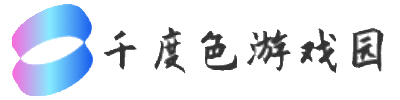
还没有评论,来说两句吧...